Menukar, mengedit dan memampatkan video/audio dalam 1000+ format dengan kualiti tinggi.
Bagaimana untuk Menukar FLAC kepada ALAC untuk Dimainkan dalam iTunes/Finder?
FLAC dan ALAC ialah dua format audio tanpa kehilangan yang menyediakan muzik berkualiti tinggi sambil meminimumkan saiz fail. Walau bagaimanapun, masalahnya ialah FLAC tidak boleh dibuka pada platform muzik Apple seperti iTunes. Walaupun ALAC, jika tidak jelas, ialah Apple Lossless Audio Codec. Dalam kes ini, anda mesti belajar cara menukar FLAC kepada ALAC. Nasib baik, siaran ini memberi anda cara terbaik untuk melakukan proses penukaran dengan program, bersama-sama dengan lima alat dalam talian yang boleh anda gunakan secara percuma. Jadi sekarang, mari kita masuk ke bahagian berikut!
Senarai Panduan
Cara Terbaik untuk Menukar FLAC kepada ALAC pada Windows/Mac [Kualiti Tinggi] Bagaimana untuk Menukar FLAC kepada ALAC Audio Dalam Talian secara Percuma Soalan Lazim tentang Cara Menukar FLAC kepada Format ALACSoalan Lazim tentang Cara Menukar Format FLAC kepada ALAC Cara Terbaik untuk Menukar FLAC kepada ALAC pada Windows/Mac [Kualiti Tinggi]
Jika anda akan bercakap tentang penukar terbaik hari ini untuk membantu anda menukar FLAC kepada ALAC, program ini tidak boleh terlepas dalam senarai anda — 4Easysoft Total Video Converter. Penukar ini menyediakan lebih daripada 600 format fail untuk kedua-dua video dan audio, dengan resolusi tersuai, seperti MP3, AAC, WAV, AIFF dan banyak lagi. Editor terbina dalam juga dibentangkan dalam tab Penukar, dengan fungsi pemangkasan yang boleh anda gunakan untuk mengalih keluar bahagian tambahan dalam fail audio. Selain itu, ia dijamin bahawa anda akan mendapat fail anda yang ditukar dalam masa yang singkat kerana program ini disepadukan dengan mesin pecutan dan teknologi blu-hyper.

Penukar yang menyediakan lebih 600 format fail untuk audio dan video.
Tetapan output yang boleh disesuaikan, seperti Resolusi, Kualiti, Saluran, dsb.
Penukaran kelompok disokong, membolehkan anda menukar berbilang fail sekaligus.
Penukar ultra pantas, memberikan hasil dalam masa yang singkat tanpa menjejaskan kualiti.
100% Selamat
100% Selamat
Langkah 1"Muat Turun Percuma" 4Eaysoft Total Video Converter, kemudian lakukan proses pemasangan untuk melancarkan. Pergi ke tab "Penukar", kemudian import fail audio anda dengan menyeretnya atau mengklik "Tambah Fail."

Langkah 2Navigasi ke menu "Tukar Semua kepada". Di sana anda akan melihat pelbagai format video dan audio, serta pratetap peranti; pergi ke bahagian "Audio", kemudian cari "ALAC." Anda boleh memilih satu yang mempunyai tetapan atau resolusi yang anda inginkan.

Jika tidak, anda mempunyai pilihan untuk mengklik "Profil Tersuai" dengan ikon "Gear" untuk melaraskan parameter audio bagi mengekalkan kualiti yang sangat baik. Klik "Buat Baharu" setelah selesai.

Langkah 3Selepas semuanya, pilih destinasi fail dalam menu lungsur turun "Simpan ke". Anda juga boleh menetapkan nama fail dalam menu "Output" di atas. Akhir sekali, klik butang "Tukar Semua" untuk mendapatkan penukar FLAC anda kepada ALAC.

Bagaimana untuk Menukar FLAC kepada ALAC Audio Dalam Talian secara Percuma
Selepas mengetahui program untuk menukar fail FLAC kepada ALAC, alat dalam talian juga boleh dipercayai dalam melakukan penukaran. Beberapa penukar dalam talian menawarkan fungsi yang hampir sama; kenali lima alatan di bawah.
1. OnlineConvertFree
Alat dalam talian ini ialah penukar berasaskan web yang pantas dan mudah digunakan. Ia menyokong fungsi drag-and-drop, di mana ia memudahkan pengimportan fail audio. Selain membantu anda menukar FLAC kepada ALAC, ia menyokong lebih daripada 250 format fail; semua boleh dicapai dengan mudah tanpa perlu pendaftaran dan iklan.
Langkah 1Pada halaman utama alat, pilih fail yang anda ingin import daripada fail komputer anda dengan mengklik "PILIH FAIL." Atau, anda boleh membukanya daripada "Google Drive" atau "Dropbox" atau seret dan lepaskannya.
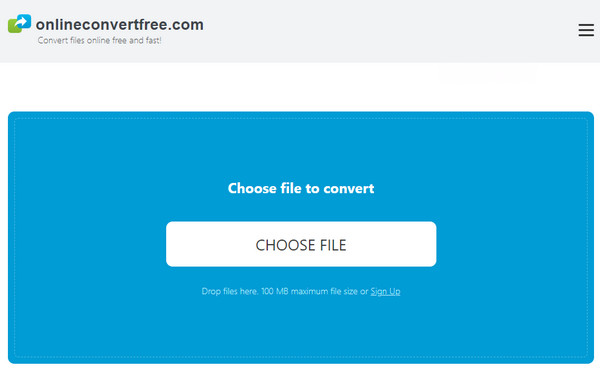
Langkah 2Antara mana-mana format lain, pilih "ALAC." Tunggu proses penukaran selesai sebelum mengklik butang "Muat turun".
2. FreeConvert
Satu lagi penukar dalam talian pengguna mesra ialah Tukar Percuma. Ia adalah alat dalam talian yang memastikan pelanggannya mendapat kualiti tertinggi yang mungkin. Anda boleh menukar fail FLAC kepada ALAC secara bebas, dengan jaminan keselamatan dan privasi fail. Selain itu, melaraskan kelantangan, menggunakan fade-in/out, atau membalikkan audio boleh dilakukan.
Langkah 1Klik butang "Pilih Fail" di tengah-tengah tapak rasmi alat. Pilih fail FLAC anda daripada komputer anda, kemudian klik "Buka."

Langkah 2Untuk memulakan proses serta-merta, klik "Tukar kepada ALAC" untuk menukar. Tunggu sehingga status mengatakan "Selesai," dan klik "Muat turun ALAC" untuk langkah terakhir.
3. Penukar Dalam Talian
Alat dalam talian percuma ini boleh membantu anda menukar FLAC kepada ALAC dan akan mengekalkan kualiti audio asal. Selain audio, ia menyokong pelbagai fail seperti imej, e-buku, dokumen, dan sebagainya. Dengan klik mudah pada tetikus anda, anda boleh mendapatkan fail anda yang ditukar dengan cepat, tiada perisian untuk dipasang dan tiada virus yang perlu ditakuti.
Langkah 1Setelah berada di tapak utama Penukar Dalam Talian, klik "Pilih Fail" untuk mengimport fail FLAC untuk ditukar kepada ALAC.
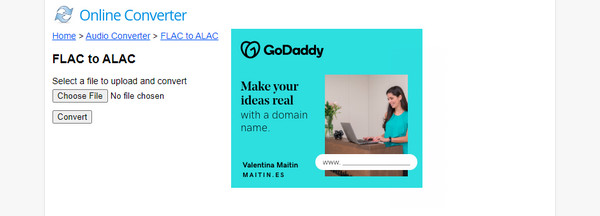
Langkah 2Tekan butang "Tukar" untuk memulakan. Apabila proses selesai, alat akan menukar halaman untuk memaparkan hasilnya.
4. Apl Penukar
Cari untuk Apl Penukar pada pelayar web anda untuk jawapan yang cepat dan mudah untuk menukar FLAC kepada ALAC. Penukar dalam talian percuma ini menyokong penukaran PDF, video, imej dan banyak lagi dengan kualiti yang tinggi. Tambahan pula, ia membolehkan anda memuat naik 20 fail audio sekaligus, bermakna anda boleh mendapatkan semuanya serentak tanpa sebarang masalah.
Langkah 1Pergi ke halaman rasmi "Apl Penukar", kemudian klik "anak panah lungsur" untuk membuka fail FLAC ke halaman atau terus seret dan lepaskannya.
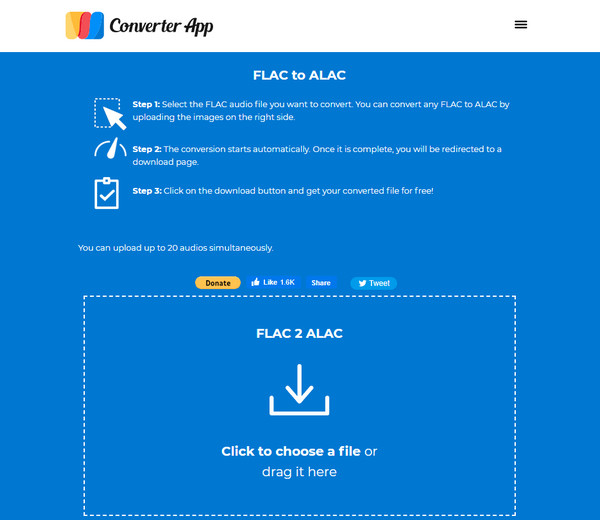
Langkah 2Setelah selesai, proses penukaran akan bermula secara automatik. Apabila selesai, anda akan dilayari ke halaman "Muat turun".
5. Alat Penukaran
Akhir sekali, pergi ke Alat Penukaran untuk menukar fail FLAC kepada ALAC dan diperkenalkan kepada pelbagai utiliti penukaran dalam talian, termasuk audio, dokumen, penukar eBuku dan lain-lain. Selain itu, anda boleh menggunakan pilihan lanjutan untuk memangkas fail audio atau melaraskan parameter audio, seperti Saluran, Kadar Sampel, Resolusi, dsb.
Langkah 1Dari tapak rasmi alat, klik butang "Pilih Fail" untuk memilih fail FLAC daripada PC anda, atau anda boleh menggunakan fungsi "URL Jauh", di mana anda akan memasukkan lokasi fail anda.
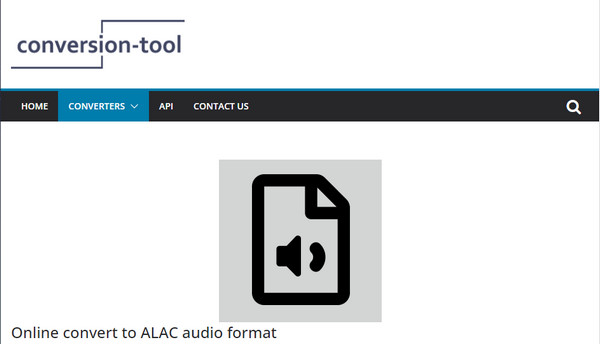
Langkah 2Kini, anda boleh memilih kualiti untuk ALAC, tetapi ini adalah pilihan. Klik "Mulakan Penukaran" untuk meneruskan. Kemudian, "Muat turun" fail FLAC penukar anda kepada ALAC.
Soalan Lazim tentang Cara Menukar FLAC kepada Format ALAC
-
Bolehkah saya menukar FLAC kepada ALAC dalam iTunes?
FLAC tidak boleh dibuka pada iTunes, jadi ia seperti menyimpan fail PDF apabila anda cuba menambahkannya. Tetapi anda boleh melakukan penukaran ALAC kepada format audio lain yang disokong dengan iTunes.
-
Adakah FLAC boleh berfungsi pada Apple Music?
Malangnya, FLAC tidak disokong oleh mana-mana platform muzik Apple kerana Apple memiliki format audio tanpa kerugian, iaitu ALAC. Ini akan membawa anda menukar FLAC kepada ALAC untuk memainkan muzik tersebut pada peranti iOS.
-
Adakah penukaran fail FLAC kepada ALAC menjejaskan kualiti?
Memandangkan kedua-dua FLAC dan ALAC adalah codec tanpa kerugian, bermakna ia dimampatkan tanpa menjejaskan kualiti audio.
-
Mana satu bunyi yang lebih baik, FLAC atau ALAC?
Apple mencipta ALAC untuk dijalankan pada platform muzik seperti iTunes, dan tidak menyokong fail FLAC. Selain daripada isu itu, FLAC dan ALAC tidak mempunyai sebarang masalah dengan kualiti audio, kerana kedua-duanya adalah sama dalam menghasilkan bunyi berkualiti tinggi.
-
Adakah VLC menyokong penukaran FLAC kepada ALAC pada Windows dan Mac?
Malangnya, VLC hanya menyokong codec audio seperti MPEG, AAC, WAV, WMA2, dll, tetapi bukan audio ALAC.
Kesimpulan
Seperti yang anda lihat, beberapa alat untuk menukar FLAC kepada ALAC ada di pasaran. Mereka pasti boleh memberi anda penukaran yang anda perlukan. Walau bagaimanapun, untuk lebih berkualiti tinggi dan fungsi lain yang anda boleh gunakan dalam penukaran, 4Easysoft Total Video Converter adalah nama permainan! Program ini bukan sahaja menyokong FLAC dan ALAC, tetapi lebih daripada 600 format fail disokong. Sebaik sahaja anda dapat menggunakan program ini, anda akan meneroka lebih banyak ciri hebatnya. Muat turun sekarang!
100% Selamat
100% Selamat


